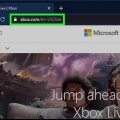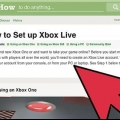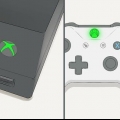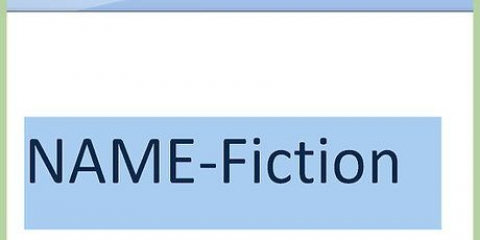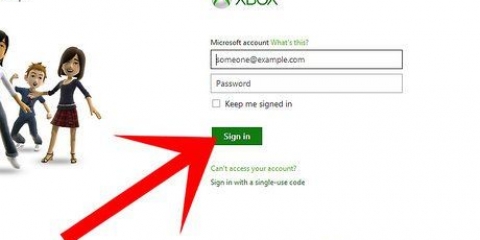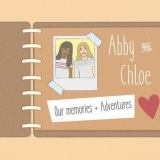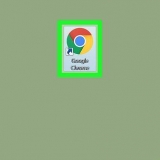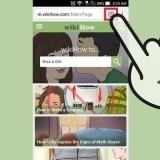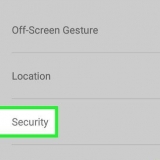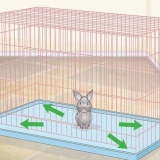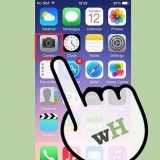Die Microsoft-rekening is vroeër Windows Live ID genoem, maar dit is net dieselfde. As die rekening `n Xbox Live-kinderrekening is, word `n volwassene se Microsoft-rekeninginligting vereis om die profiel af te laai.

Vee profiele van 'n xbox uit
As jy sopas `n voorafbesitte Xbox 360 gekoop het, of as jy sopas `n uitdeelstuk van iemand gekry het, sal dit waarskynlik ongebruikte profiele hê wat onnodige spasie op jou hardeskyf opneem. Deur hierdie profiele uit te vee, kan jy die rommel op die ou stelsel skoonmaak. In hierdie artikel verduidelik ons hoe om ou profiele uit te vee en hoe om jou profiel af te laai op `n nuut ontvangde of gekoopte toestel.
Trappe
Metode 1 van 2: Vee `n profiel uit

1. Maak die instellings oop. Druk die Gids-knoppie en gaan na die Instellings-kieslys. Kies "Stelsel".

2. Kies "berging". Nou sal jy `n lys van eksterne bergingstoestelle sien. Kies hier "Alle toestelle". `n Lys van kategorieë sal verskyn.

3. Maak die profiele oop. Jy maak die profiele oop deur te klik "Profiele", dit is een van die eerste opsies in die lys. In hierdie afdeling sal jy alle profiele sien wat tans met die stelsel geassosieer word.

4. Vee die profiel uit. Kies die profiel wat jy wil uitvee en druk die A-knoppie. Nou sal `n nuwe spyskaart verskyn met die opsie "skrap" (Verwyder). as jy aan is "skrap" klik, twee opsies verskyn. Die eerste opsie is "Vee slegs profiel uit": vee die profiel uit, maar hou gestoorde speletjies en prestasies.Die tweede opsie is "Vee profiel en items uit": Vee die profiel en sy gestoorde speletjies en prestasies uit.
As jy pas die Xbox gekry het en jy gaan rekeninge uitvee van gebruikers wat nie meer die toestel sal gebruik nie, kies die tweede opsie, dan sal daar meer spasie vir jou data wees.
Metode 2 van 2: Laai `n profiel af

1. Druk die Gids-knoppie. In die venster wat oopmaak kan jy: "Laai profiel af" Selekteer. As jy nie hierdie opsie sien nie, beteken dit dat jy met `n ander profiel aangemeld is. Druk die X om uit te teken.

2. Meld aan. Voer jou Microsoft-rekeninginligting in. Dit is die e-posadres wat jy gebruik het om by Xbox Live, Hotmail en ander Windows-dienste aan te meld. Nadat jy jou e-posadres ingevoer het, moet jy jou wagwoord invoer.

3. Kies die stoorplek. Die mees algemene plek om profiele te stoor, is die hardeskyf. Die Xbox sal die profiel outomaties in die regte dopgehou plaas.
Sodra jy die ligging gekies het, sal die profielaflaai begin. Dit kan `n rukkie neem, afhangende van die spoed van die verbinding.

4. Kies of jy wil hê die wagwoord moet onthou word. By verstek sal die wagwoord van die afgelaaide rekening nie deur die konsole onthou word nie, en moet weer ingevoer word die volgende keer as jy aanmeld. As jy die Xbox besit, of as die Xbox aan `n vriend behoort wat jy kan vertrou, kan jy die wagwoord stoor ("Onthou wagwoord") sodat dit makliker is om volgende keer aan te meld.
Artikels oor die onderwerp "Vee profiele van 'n xbox uit"
Оцените, пожалуйста статью
Gewilde